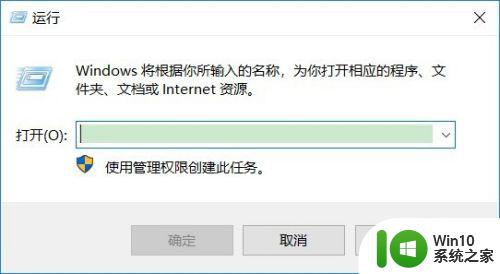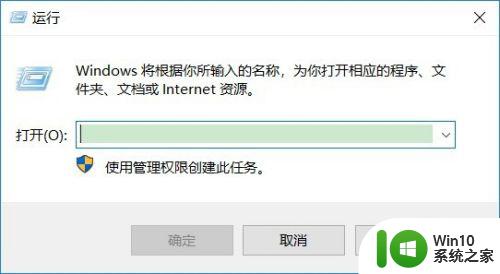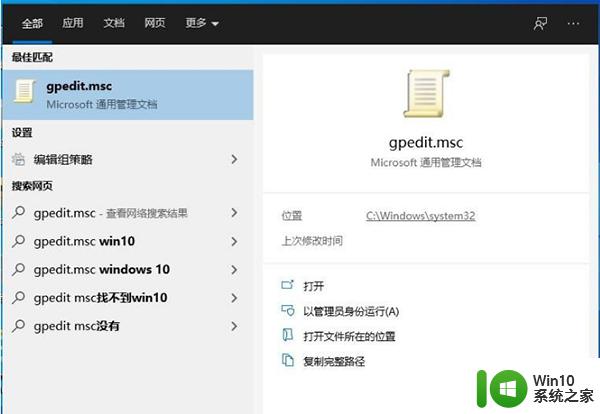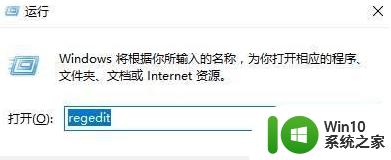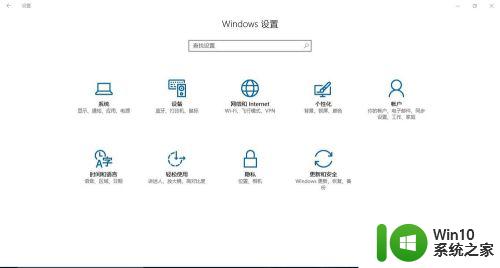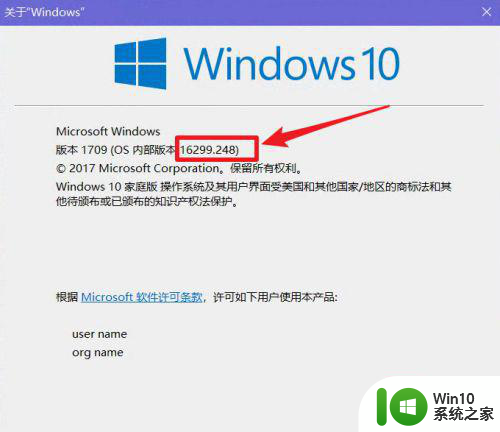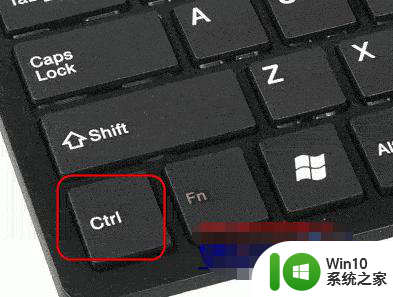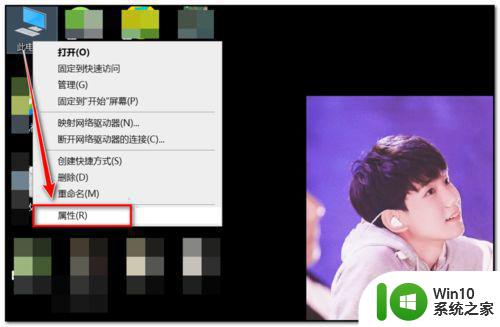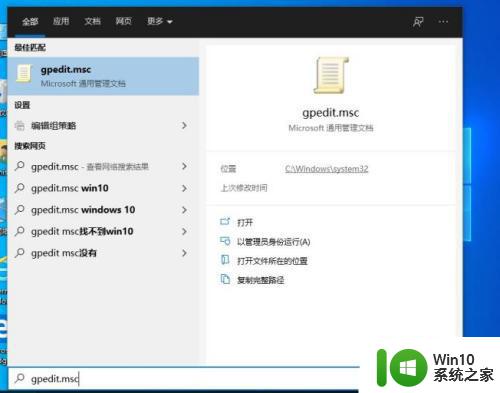win10键盘i和k键用不了的解决方法 win10键盘i和k键用不了怎么回事
更新时间:2023-01-04 08:27:24作者:cblsl
操作电脑必定离不开键盘设备,打字编辑排班都要用到它,键盘上面有那么多按键,每个按键都有各种的作用,缺一不可。近期就有用户发现win10键盘i和k键用不了,怎么回事?引起此故障的原因有很多,今天就来详解具体解决方法。
一、笔记本开启了小键盘
这个是笔记本新用户经常会遇到的问题,大部分笔记本音频键盘键位有限而将一些功能整合在了同一个键上,而数字小键盘就被整合在了字母键盘的右侧,当开启小键盘时按那些键就会出现数字而不是字母。

二、键盘硬件故障
一般是由于异物卡住了键位或键盘进水引起的,首先查看键盘是否有被压住,然后拆开键盘拆看里面是否有异物并进行清理,若是进水导致的短路,在晾干后如果依然没有好转,那只能换键盘了。

三、键盘驱动键盘驱动不正确会导致整个键盘都无法使用,在控制面板的键盘属性中,将旧的驱动卸载,然后使用驱动精灵等工具安装。
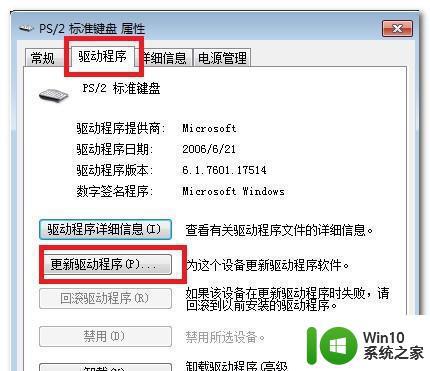
导致win10键盘i和k键用不了的原因有很多,本篇教程分享三种解决方法,大家可以尝试修复一下,希望能帮助到用户朋友。